PhotoShop通道技术的探讨
2018-02-25罗文坚
罗文坚
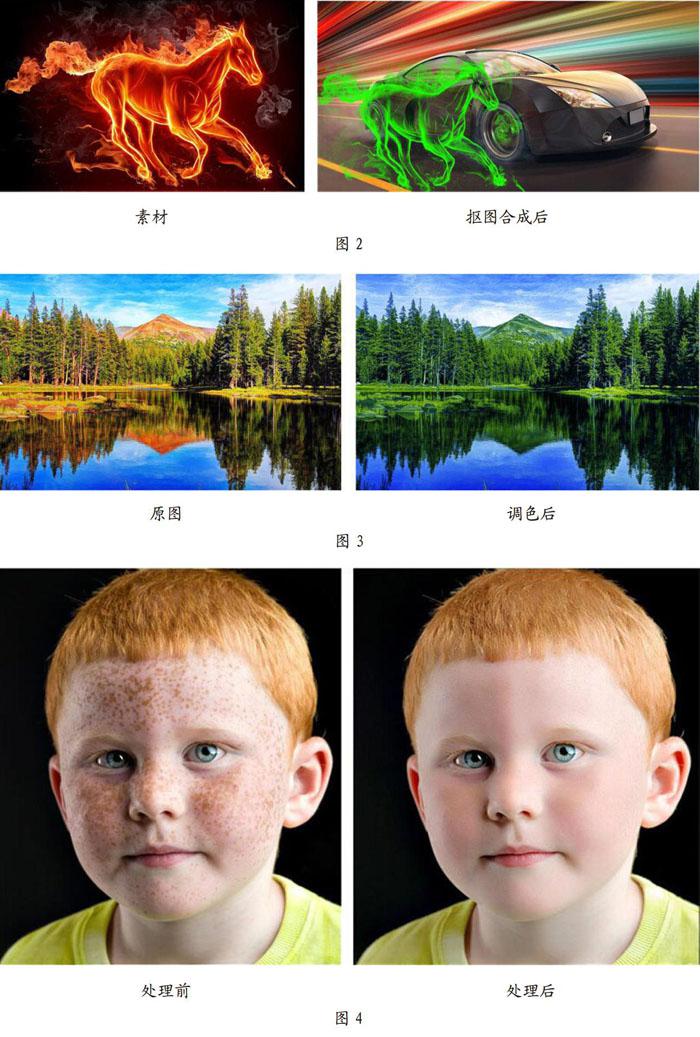

摘要 在PhotoShop(简称Ps)图形图像处理的应用中,通道是一个神秘的区域,它不能从字面上直接理解,但实际应用中它可以巧妙的解决一些选区的技术问题。在教学中,学生既难以理解通道的本质,又不会灵活地选择通道进行抠图,是图形图像处理教学中的一个难点和重点。本文从五个方面对通道的技术进行了探讨:(1)通道的理解。(2)通道选择发丝类对象的技术。(3)通道选择半透明对象的技术。(4)通道的调色技术,(5)通道的计算混合技术。同时,本文分析了教学中学生容易存在的技术误区,希望能帮助初学的人通往Ps的高手之路。
[关键词]通道 选区 黑白
1 通道的理解
1.1 通道种类
通道可以分为默认通道和Alpha通道。默认通道在不同的图像模式下是不同的。在RGB模式下,图像的默认通道有:RGB复合通道、红色通道、绿色通道、蓝色通道。在CMYK模式下,图像的默认通道为:CMYK复合通道、青色通道、洋红通道、黄色通道、黑色通道。Alpha通道是用户建立的通道,在储存选区和创建图层蒙版时会自动生成。
1.2 通道中的信息
通道是记录颜色信息的载体,不同的通道存储着不同的颜色信息。一个图像在RGB模式下,每个颜色通道中只有黑白灰三种颜色,从存储的数值上看是O到255的变化。通道中每一点有固定的数值,该数值表示一种颜色的浓度。通道同时是选区的载体,白色表示能选择的范围,黑色表示不能选择的范围,灰色表示半透明的选择范围,半透明的程度由灰色的阶度决定,灰色越接近黑色,选区的透明度越大。Alpha通道是一种特别的通道,不是用来记录图像颜色的,只是储存选区,记录透明的区域。
1.3 通道的本质
通道主要是用来抠图的,其次是调色。用一句话可以概括通道的本质:通道就是选区!建立通道,就是建立选区;修改通道,就是修改选择范围。那么选区是如何形成的呢?简单地说;通道中256阶黑到白的灰度变化,形成了透明到不透明的选区。
2 通道选择发丝类对象的技术
在PS中,我们常用的选择工具有魔棒,套索,多边形,路径,但这些工具不是所有对象都能选择,在发丝类的对象面前,它们都是无能为力的。这种情况下,通道的抠圖技术就显示出它独到的功力。下面以一个案例来阐述该技术的可行性。如图1,把图中的女孩从背景分离出来。步骤如下:
2.1 调整发丝和背景的对比度
为了保护原图的不被修改,复制背景得到副本。执行“图层·调整·亮度/对比度”,调整副本层的对比度,使得发丝末端更为清晰。本案例中,背景的房子和女孩的金黄头发颜色相近,此时头发末端和背景色对比不够明显,执行“图层.调整.可选颜色”,把背景中房子的颜色调深,便于后期发丝和背景的分离。
2.2 通道的编辑
选择一个头发和背景亮度反差最大的颜色通道进行复制,本案例中选蓝色通道,隐藏其它通道,只显示复制的通道。执行“图层一调整一色阶”,用“黑场设置”工具在背景的某一位置点击,用“白场设置”工具在人物的头发上点击,滑动色阶面板上的灰色按钮,加强发丝和背景的黑白对比,得到清晰的发丝边界。此时头发在通道中以灰白色状态存在,背景以黑色和灰色存在。根据白色为选区的原理,用画笔把人物身体涂成白色,背景涂成黑色。
2.3 人物图层的建立
执行“选择.载入选区”,点击RGB复合通道回到原图编辑,删除副本层,选取背景层。用快捷键Ctrl+J对当前选区通过拷贝新建图层,这时人物除背景外的部分,包括头发丝已经成功抠取出来。此时头发边缘通常带有背景杂色,执行“图层.修边.移去黑色杂边”命令,就可以得到干净的发丝。如果发丝末端模糊,可对当前图层复制,复制层和原图层合并,就得到更多更清晰的发丝细节。如图1所示。
技术误区:在教学中,学生很容易死记步骤“头发设白场,背景设黑场,发丝去黑色杂边”,其实这些步骤需要根据实际情况灵活处理的。本案例中女孩头发是金黄色的,在通道中为灰向白变化的区域,属于高光区;而背景的房子、绿化带为灰向黑变化的区域,属于阴暗区;因此把发丝设为白场,背景设为黑场。若人物的头发是黑色的情况,则需要对通道进行反相,就是黑白反置,再设置黑白场,才能把发丝和背景分离出来。另外,发丝除去背景杂色也是根据实际情况而定的,当头发是浅色,背景是深色时,则应该执行“图层.修边.移去黑色杂边”命令;反之,则应该执行“图层.修边一移去白色杂边”命令。
3 通道选择半透明对象的技术
在抠图的技术中,如婚纱、水等半透明对象的选取也是一个技术难点,它们不能通过选区工具直接选取。这些对象在通道中为灰色显示,载入选区是半透明的,根据这个特点,我们就可以把半透明对象从背景中分离出来。下面以一个案例来阐述该技术的可行性。如图2,把图中虚幻的马从背景分离出来,合成马和汽车奔跑的效果。步骤如下:
3.1 通道的选择
通过对比发现:该图的红色通道杂色太多,马和背景的边界不明显;蓝色通道中马的信息量太少,得不到完整的轮廓;而绿色通道中马的影像清晰完整,和背景的分离度高。复制绿色通道,并用色阶工具提高一下通道黑白像素的对比度。
3.2 选区的获取
执行“选择.载入选区”命令,此时马的选区是半透明的。点击RGB复合通道回到原图,新建图层,对当前选区填充绿色,此时,得到一匹半透明绿色的马。
3.3 新图像的合成
把当前图层拖放到汽车的素材中,调整位置,制作马和汽车赛跑的图像。
技术误区:在教学中,学生往往以为通道中对象边界的清晰度只能提高对比度获取,其实可以用选区工具来选取。上面案例是边界有过渡的对象,当抠图的对象是边界分明的婚纱时,我们可以用钢笔工具把对象的边界勾出来,获取背景的选区,填充黑色。这样,通道载入选区就能避免背景的选择,得到边界分明的婚纱选区。如图2所示。
4 通道的调色技术
有时候,编辑图像的颜色通道,能巧妙的得到我们想要的图像风格,这种通道的调色技术,有时比“色相/饱和度”、“色彩平衡”的调色效果更好。下面以一个案例来阐述该技术的可行性。如图3,调整一张彩色风景图,把红色部分的山和树修改成绿色。步骤如下:
4.1 通道的替换
原图中的红色景物主要是红色通道决定的,分别观察红色通道和绿色通道,发现红色通道里白色区域在绿色通道里是灰色的,如果用绿色通道替换红色通道,红色通道的颜色浓度就会降低。因此,点击绿色通道,通过快捷键Ctrl+A和Ctrl+C把绿色通道的像素全选和复制,点击红色通道,通过Ctrl+V把像素粘贴到红色通道。
4.2 通道的调整
正在编辑通道时,我们看到的图像是黑白灰的,那是通道的颜色,看不到原图的色彩变化。打开导航器面板,可以预览彩色的原图。此时,我们发现原图的山和树已经变成了绿色,但颜色偏黄,我们需要的是青绿色,这时,需要对每个通道信息进行微调,Ctrl+L调出曲线面板,通过尝试发现,降低红色通道和蓝色通道的亮度,山和树变成了青绿色。
技术误区:通常情况下,学生以为调色只能用“色相/饱和度”、“色彩平衡”的方法。其实,本质上通道才是颜色的载体,编辑通道,同样可以调色。而且,通道的调色技术是对某一通道的颜色进行细分编辑,而“色相/饱和度”、“色彩平衡”是同时对多个通道的颜色进行编辑。有时,通道的调色技术起到巧夺天工的效果。
5 通道的计算混合技术
对于一幅图像而言,总是存在高光,中间调和阴影的区域,虽然我们不能明确画出边界区分高光,中间调,阴影,但这几部分对图像的调整却相当重要,例如我们只想调整高光区域的色彩而不希望影响到中间调和阴影区,当然我们可以用“色彩范围”方法,但是得到的选区边缘过渡生硬并不是我们所希望的,这个时候我们可以考虑通道的计算混合技术。在利用通道“磨皮”的技巧中,我们就用到通道的计算混合技术,来获取人物脸部的斑点选区。下面以一个案例来阐述该技术的可行性。如图4,用通道的“磨皮”技术去除小男孩脸部的斑点。
5.1 通道的选择
我们观察一下红绿蓝三个通道,发现蓝色通道的斑点比较清晰,人物脸上的斑点信息主要记录在蓝色通道里。复制蓝色通道,隐藏其他通道,只显示复制的通道。
5.2 通道的计算
对复制的通道执行“滤镜\其它\高反差保留”命令,半径设为10。“高反差保留”主要是将圖像中颜色、明暗反差较大两部分的交界处保留下来,其他大面积无明显明暗变化的地方则生成灰色。执行“图像\调整\计算”命令,在设置面板把混合选项设为“高光”,生成Alphal通道。该计算命令把两个蓝色通道通过高光的混合算法生成一个新的通道,目的使得该通道的明暗对比更加强烈。计算命令再重复执行两次,最后得到Alpha3通道。
5.3 人物的磨皮
执行“图像\调整\反相”命令,此时通道里高亮的点就是脸上的斑点,把人物的五官及头发用黑色画笔描绘,只剩下脸部的皮肤部分,此部分就是我们要磨皮的地方,对该通道载入选区,得到斑点的选区,该选区是羽化过渡的。点击RGB复合通道回到原图,选择背景图层,打开曲线面板,把曲线往左上方调整,这相当于把选中的斑点颜色变浅。此时脸上的斑点逐渐消失,皮肤美白起来。如果一次磨皮得不到想要的效果,则可以重复一次。
技术误区。在实训中,很多学生用“高反差保留”命令时,半径用默认数值10。其实,该数值的设置要根据图像的大小和分辨率来定,图像越大,应该设置的数值越大,主要看结果能否把对象的边界清晰地显示出来。另外,人物磨皮时,学生往往对人物的整个头部进行磨皮,这会让眼睛、嘴巴、头发变得模糊。其实,人物的五官、头发和脸部轮廓是没有斑点的,而且要保持原图的细节,不需要磨皮,所以编辑通道时,要用黑色画笔涂抹五官、头发和脸部轮廓,避免选择。
6 结语
通道的技术其本质上是建立选区和编辑选区的技术。要用好通道技术,首先需要对通道的本质有深入的理解,再者是掌握通道技术的几种常用技巧。通道的技术不是一朝一夕就能融会贯通,需要大量的实践来累积经验,才能得心应手。在教学中,案例要从易到难,从典型到复杂多变,循序渐进,通道终究是一个可以逾越的高峰。
参考文献
[1]吴嬿.Photoshop通道在图像处理中的应用[J],计算机与数字工程,2010 (05):122—123.
[2]关文涛,选择的艺术Photoshop CS图层通道深度剖析[M].人民邮电出版社.2006.
